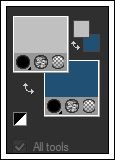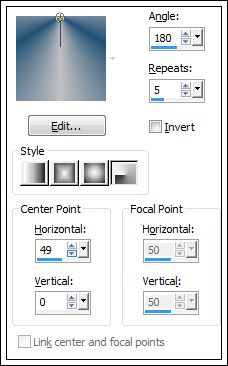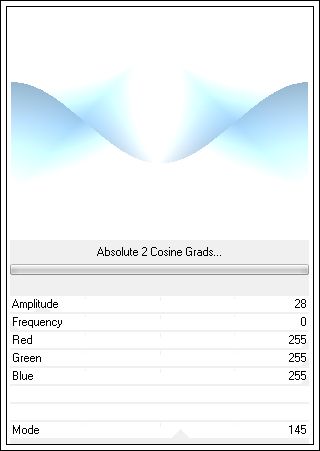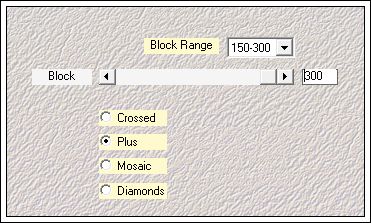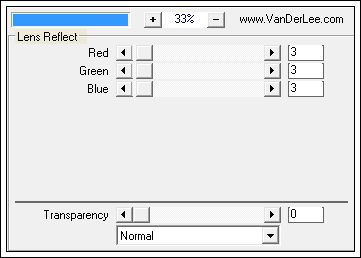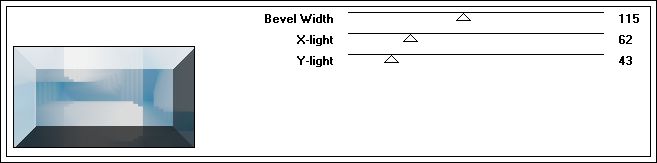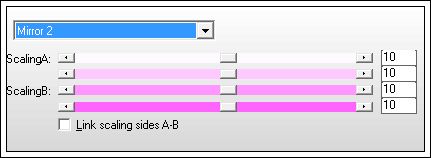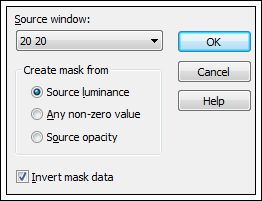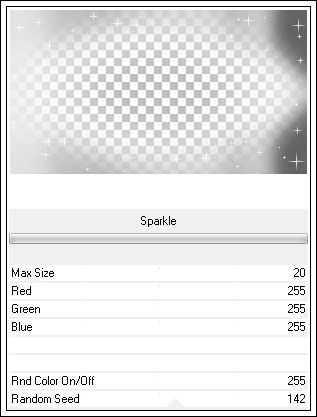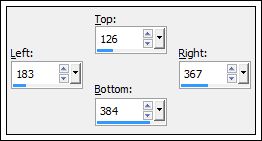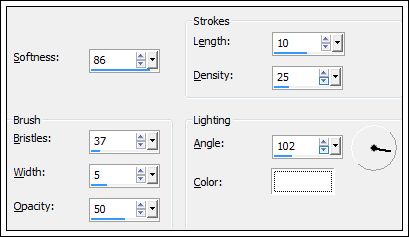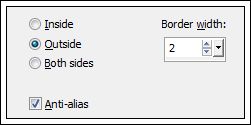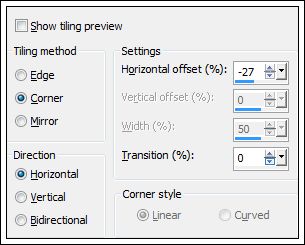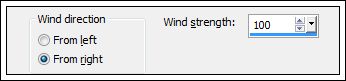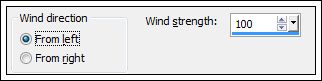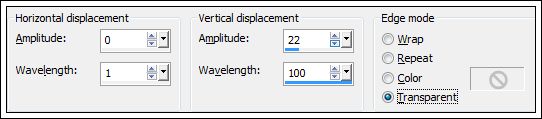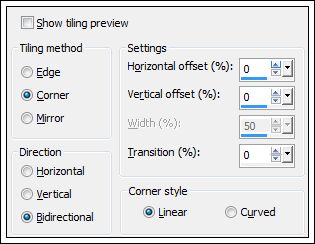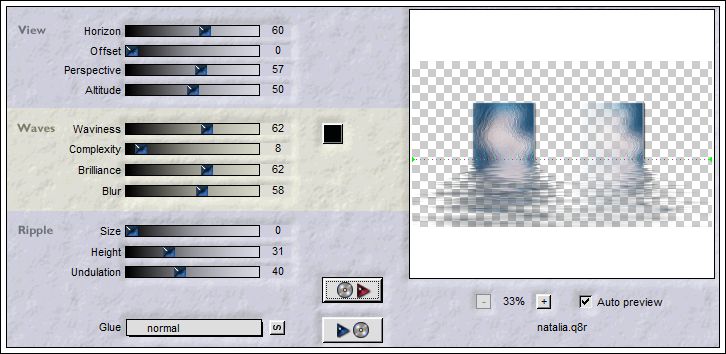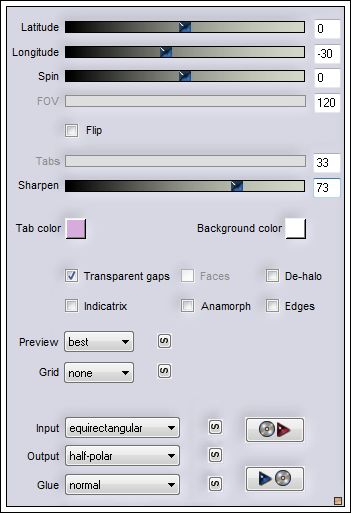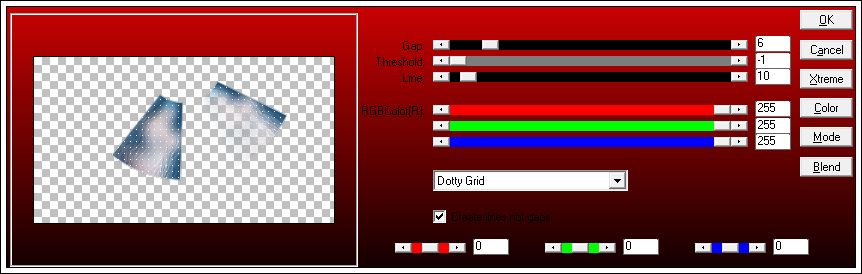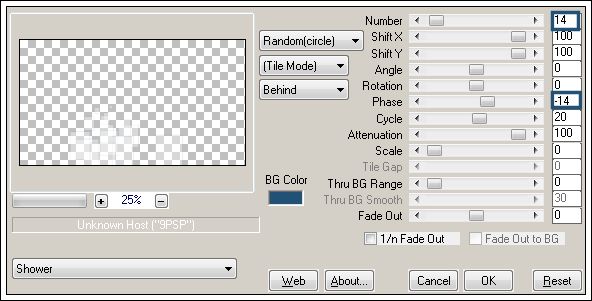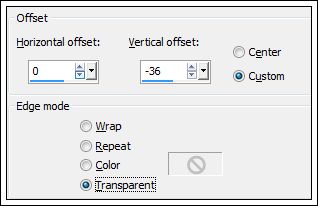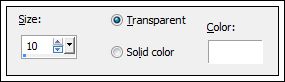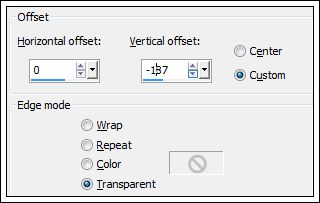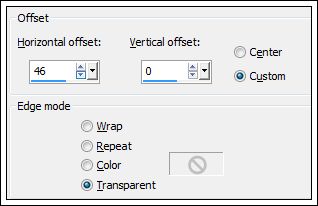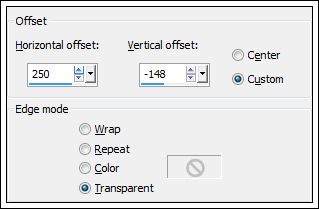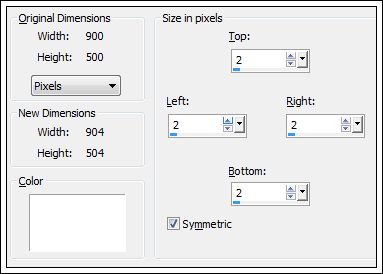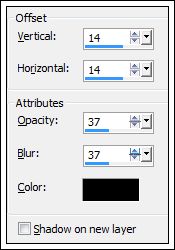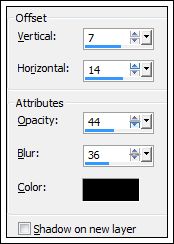natalia
Tutorial de ©Noisette - Original Aqui.
Obrigada Annike por me permitir traduzir seus tutoriais.
Realizado no PSP 16, mas pode ser realizado nas versões anteriores!
Você pode baixar os Scripts de Mirror e Flip, que não existem nesta versão. Aqui
O tube utilizado é de Maelle, seu site: AQUI.
Materiais Necessários:
Coloque o brush na pasta de Brush do PSPDuplique os tubes e feche os originais.
Trabalharemos nas cópias!!!
Plugins Utilizados:
Alf's Power Sines, Absolute 2 Cosine Grads ( à importer dans Unlimited )Mehdi, Sorting Tiles
VanDerLee, UnPlugged-X , Lens Reflect
AP [Utility], Utility - Reflexions, Mirror 2
Toadies, *Sucking Toad* Bevel II.2
VM Natural, Sparkle
Flaming Pear, Flexify 2, Flood
AP 01 [innovations], Lines - SilverLining, Dotty grid
MuRa's Meister, Copies, Shower
Se você quiser usar suas próprias cores , não hesite em alterar o modo e a opacidade das layers!
Foreground #C0C0C0Background # 215175
Prepare um gradiente radial:
01- Abra uma nova imagem transparente de 900 x 500 pixels.
02- Preencha com o gradiente
03- Layers / Duplicate
04- Effects / Plugin / Alf's Power Sines / Absolute 2 Cosine Grads
05- Blend Mode / Soft Light
06- Layers / Merge / Merge Down.
07- Effects / Plugin / Mehdi / Sorting Tiles:
08- Effects / Plugin / VanDerLee / Unplugged -X / Lens Reflect
09- Repita o Plugin Unplugged -X ( mesmas configurações ! )
10- Effects / Plugin / Toadies / *Sucking Toad* Bevel II.2:
11- Effects / Plugin / AP [Utility], Utility - Reflections:
12- Effects / Edge Effects / Enhance
13- Layers / Duplicate
14- Layers / New mask layer from image: mask 20-20
15- Layers / Merge / Merge Group
16- Adjust / Blur / Gaussian Blur 32
17- Effets / Photo Effects / Infrared Film
18- Effects / Plugin / VM Natural / Sparkle:
19- Blend Mode / Luminance
20- Layers / New Raster Layer (Raster 2)
21- Ferramenta Selection Tool (S) , clique em Custom Selection
22- Preencha a seleção com a cor do background # 215175
23- Ative o tube << maelledreams-copie.pspimage>> Copie
24- Cole na seleção
25- Effects / Art Média Effects / Brush Strokes:
26- Selections / Modify / Select Selection Borders:
27- Mude a cor do foreground para Branco # FFFFFF
28- Preencha a seleção com a cor # FFFFFF do foreground
30- Selections / Select None
31- Effects / Image effects / Seamless Tiling:
32- Layers / Duplicate
33- Ative a layer Raster 2
34- Effects / Distortion Effects / Wind / Right 100%
35- Effects / Distortion Effects / Wind / Left 100%
36- Effects / Distortion Effects / Wave:
37- Effects / Image Effects / Seamless Tiling:
38- Blend Mode / Difference
39- Opacidade / 42%
40- Ative a layer superior (Copy of Raster 2)
41- Layers / Duplicate
42- Ative a layer Copy of raster 2
43- Effects / Plugin / Flaming Pear Flood : Clique na seta vermelha e selecionar o preset natalia.q8r
Nota: Caso contrário, em caso de problemas , você pode usar as configurações abaixo:
44- Blend Mode / Hard Light
45- Ative a layer superior ( Copy (2) of Raster 2)
46- Effects / Plugin / Flaming Pear / 2 Flexify:
47- Blend Mode / Overlay
48- Effects / Plugin / AP01 [Innovations], Lines - SilverLining, Dotty grid
49- Layers / New raster layer ( Raster 3 )
50- Ferramente Selection Tool (S) / Custom Selection:
51- Preencha a seleção com a cor do foreground cor # FFFFFF
52- Selections / Modify / Contract 1 pixel
53- Delete no teclado.
54- Ferramenta Flood Fill /opacidade 38:
55- Preencha a seleção com a cor # FFFFFF
56- Selections / Select None
57- Image / Resize / 60% ( Resize all layers desmarcado)
58- Effects / Plugin / Muras Meister Copies:
Nota: Pode ser que seu resultado não seja exatamente igual ao meu!
59- Effects / Image Effects / Offset:
60- Effects / 3D Effects / Chisel:
61- Abra a imagem << natalia- deco- 01.pspimage >> Copie
62- Cole como nova layer ( Raster 4 )
63- Effects / Image Effects / Offset:
64- Blend Mode / Overlay
Opacidade / 65%
resultado :
65- Layers / New raster layer ( Raster 5 )
66- Ferramenta Paint Brush ( B) Selecione o brush natalia- 01
Dê um zoom para 50% , a fim de ver o brush
67- Effects / 3D Effects / Drop Shadow:
68- Abra a imagem << natalia- deco- 02.pspimage>> Copie
Cole como nova layer (Raster 6 )
69- Effects / Image Effects / Offset:
70- Ative a imagem << natalia- texte.pspimage >> Copie
Cole como nova layer ( Raster 7 )
71- Effects / Image Effects / Offset:
72- Image / Add Borders :
73- Copie
74- Image / Add Borders / Symmetric marcado / 50 pixels / cor # 215175
75- Ferramenta Magic Wand
76- Selecione a borda escura
77- Cole na seleção.
78- Adjust / Blur / Gaussian Blur / 32
79- Selections / Invert
80- Effects / 3D Effects / Drop Shadow:
81- Effects / 3D Effects / Drop Shadow / Horizontal e Vertical -14 a -14
82- Selections / Select None
83- Ative o tube << maelledreams - copie.pspimage >> Copie
84- Cole como nova layer ( Raster 2 )
85- Image / Resize / 55% ( Resize all layers desmarcado !)
86- Image / Mirror
87- Posicione
88- Effects / 3D Effects / Drop Shadow:
89- Image / Add Borders:
90- Assine seu trabalho
Salve como JPG e redimensione , se quiser.
© 2013 Tutorial Traduzido por Estela Fonseca em 08/02/2014.
Obrigada Noisette por me permitir traduzir seu trabalho.